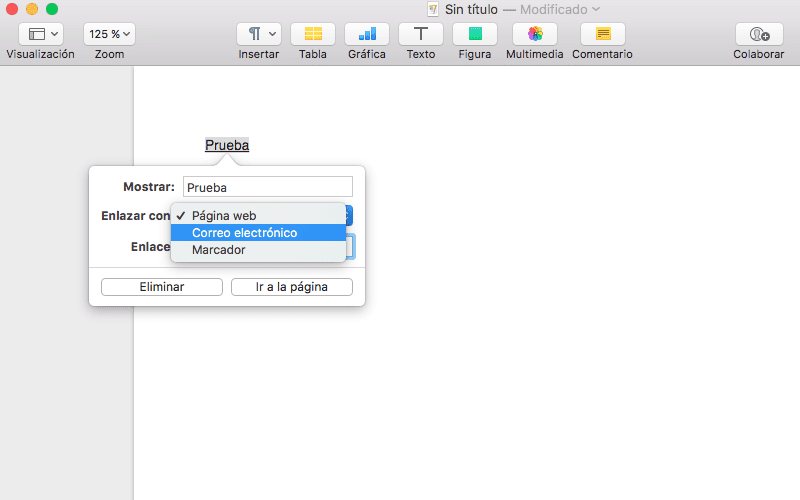В настоящее время очень практично, работаем ли мы с документом для собственного использования или для третьих лиц, использование ссылок. Для тех, кто еще не знает, что такое ссылка, она включает в себя пометку слова или слов, чтобы они выделялись в тексте, и нажатие на них выполняет действие. Обычно это действие отправляет нас на веб-страницу, и возникает большая креативность этого действия: Мы будем ссылаться на другой веб-сайт в качестве дополнения к нашей информации, на страницу Youtube или аналогичный сервис, а также на фото или видео альбом..
Существует стандартное сочетание клавиш для работы с Mac, поэтому мы можем вызывать службу для работы с Страницы, числа или Keynote, но также при работе в других приложениях как от Apple, так и от сторонних производителей. И, конечно же, с веб-страницами: электронная почта, WordPress, корпоративный интранет и другие.
Это действие вместе с сочетанием клавиш выполняется следующим образом:
- Открываем приложение или желаемую страницу. В нашем примере мы обучаем этому с помощью Pages, но на самом деле это можно сделать с любым другим.
- Пишем текст желаемым, как мы обычно привыкли.
- Мы выбираем, какие слова или набор слова, которые мы хотим использовать для ссылки. Если мы используем несколько слов для нашей ссылки, чтобы иметь критерии, они должны быть найдены одно за другим.
- Мы отмечаем слова с помощью трекпада или мыши вводите слово / слова так же, как мы, когда хотим подчеркнуть слово.
- Теперь мы используем наши сочетание клавиш что будет: Cmd + к.
- Следующий шаг отличается от программы, которую мы используем, но рядом со словом всегда будет появляться меню с пустым полем для ввода нашей ссылки. В нашем примере, если мы хотим создать ссылку на страницу Soy de Mac мы поставим:
- Показать: слово, выделенное ссылкой.
- Ссылка на: в нашем случае веб-страница, но мы также можем указать, что они отправили нам электронное письмо на указанный адрес.
- Enlace: Копируем страницу, на которую хотим дать ссылку.
- Наконец, подтверждаем действие переходом на страницу, в других приложениях просто принимаю.
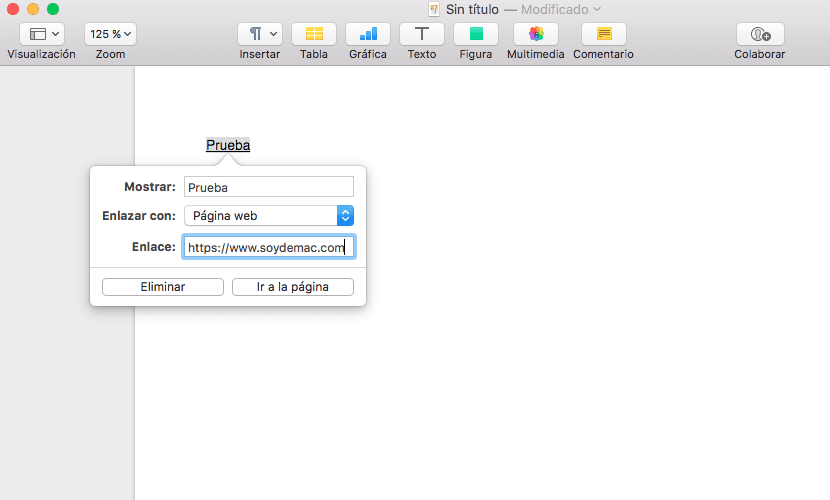
Нам нужно только знать, что нам делать, если мы хотим изменить или удалить ссылку. Вы можете повторить процесс с пункта 4, но перед подтверждением (переходом на страницу) измените желаемый параметр или удалите ссылку, если хотите, чтобы она полностью исчезла.